VSCode通过安装PostgreSQL、MySQL等数据库扩展,可在统一界面中完成代码编写与数据库管理。安装后需在侧边栏添加连接,配置主机、端口、用户、密码等信息,并注意防火墙、权限及SSL设置。选择更新活跃、功能完善的扩展可提升体验,建议遵循最小权限原则,避免硬编码敏感信息。利用智能提示、查询历史、多标签页、数据导出等功能,能显著提高开发效率,结合内置终端还可实现更灵活的数据库操作,使VSCode成为轻量高效的一体化开发工具。
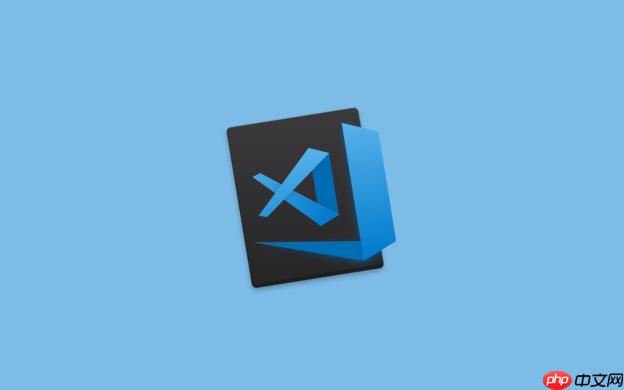
VSCode,这个我们日常开发离不开的“瑞士军刀”,在数据库连接与查询方面同样表现出色。它通过其极其丰富的扩展生态系统,能够方便地连接并执行各类数据库操作,无论是我们常用的关系型数据库如MySQL、PostgreSQL、SQL Server,还是NoSQL数据库如MongoDB,都有相应的工具链支持,让开发者可以在一个统一的界面下完成代码编写和数据库管理,极大地提升了工作效率。
解决方案
利用VSCode进行数据库连接与查询的核心在于安装并配置合适的数据库扩展。以PostgreSQL为例,你可以这样操作:
- 安装扩展: 打开VSCode的扩展视图(
Ctrl+Shift+X
),搜索并安装“PostgreSQL”扩展(通常由Microsoft或社区维护)。对于MySQL,可以安装“MySQL”扩展;对于SQL Server,则是“mssql”扩展;MongoDB则有“MongoDB for VS Code”。
- 添加连接: 扩展安装完成后,通常会在VSCode的侧边栏(Explorer视图或专门的数据库视图)出现一个新的图标或选项。点击它,选择“添加新连接”或类似的选项。
- 配置连接信息: 根据提示输入数据库的连接详情,这通常包括:
- 连接与查询: 成功连接后,你会在侧边栏看到数据库的结构,包括表、视图、存储过程等。右键点击一个数据库或表,选择“New Query”或“Open Query Editor”,就会打开一个新的SQL编辑器。你可以在这里编写SQL语句,例如
SELECT * FROM users WHERE status = 'active';
,然后通过编辑器顶部的运行按钮或快捷键(通常是
Ctrl+E
或
Ctrl+Shift+E
)执行查询。结果会直接显示在VSCode的输出面板或单独的结果视图中。
选择合适的数据库扩展:不止是安装那么简单?
选择一个合适的数据库扩展,远不止是搜索第一个弹出的结果那么简单。这里面其实有一些门道。市面上的数据库扩展种类繁多,有些是官方出品,有些是社区维护,它们的功能、稳定性以及更新频率都大相径庭。我个人比较偏爱那些更新活跃、社区反馈好的扩展,比如针对PostgreSQL的“PostgreSQL”扩展,或者处理SQL Server的“mssql”扩展。它们功能往往更完善,比如提供智能提示(IntelliSense)、查询历史、数据导出、甚至是基本的CRUD界面操作,这些都能极大地提升开发体验。
在选择时,我会考虑几个点:首先是功能覆盖度,它是否支持我需要的所有操作,比如不仅仅是查询,还有表结构修改、索引管理等。其次是社区活跃度与维护情况,一个经常更新的扩展意味着它能更好地适应数据库版本变化,修复bug。最后是性能和资源占用,有些扩展功能虽强,但可能比较笨重,在我的机器上运行起来会有点卡顿,这就要权衡一下了。毕竟,我们希望的是一个轻量高效的工具,而不是一个“拖油瓶”。
配置数据库连接:常见的坑与最佳实践
配置数据库连接,听起来直白,但实际操作中总会遇到一些让人头疼的小问题。我遇到过好几次,明明密码没错,就是连不上,最后发现是数据库用户权限没给够,或者防火墙没开通VSCode所在机器的IP访问权限。这些细节,真的挺磨人的。
常见的“坑”包括:
- 网络问题: 最常见的就是数据库服务器的防火墙没有开放VSCode所在机器的IP访问权限,或者端口被阻断。如果你是在公司内网或者云服务器上操作,这一点尤其需要注意。
- 认证失败: 用户名、密码错误自不必说,有时是数据库用户没有被授予从远程IP连接的权限,或者没有访问特定数据库的权限。
- SSL/TLS问题: 连接到一些云数据库服务时,可能会强制要求SSL连接,而你的VSCode扩展可能需要额外的配置,比如提供CA证书文件,或者在测试环境中暂时禁用SSL验证(但这不推荐用于生产环境)。
- 驱动不匹配: 虽然VSCode扩展通常会自带或提示安装所需的驱动,但偶尔也会遇到版本不兼容导致的问题。
最佳实践方面:
- 最小权限原则: 为VSCode连接数据库的用户只授予其执行必要操作的权限,避免使用高权限账户进行日常开发。
- 环境变量或密钥管理: 敏感的数据库连接信息,如密码,尽量不要硬编码在配置文件中,可以考虑使用环境变量或VSCode的密钥管理功能来存储。
- 测试连接: 在进行复杂查询前,先尝试执行一个简单的
SELECT 1;
或
SHOW TABLES;
来确认连接是否正常。
- 阅读扩展文档: 每个扩展的连接配置方式可能略有不同,花几分钟阅读其官方文档,能帮你避开很多弯路。
高效查询与数据管理:VSCode的隐藏生产力
VSCode在数据库查询与管理方面,除了基础的连接和执行SQL,还有一些“隐藏”的生产力工具,能让我们的工作事半功倍。
- 智能提示(IntelliSense)和自动补全: 这是我最喜欢的功能之一。当你输入表名、列名,甚至是SQL关键字时,扩展能提供实时的建议,大大减少了拼写错误和记忆负担。对于复杂的数据库结构,这简直是救命稻草。
- 查询历史记录: 很多扩展都会默默地记录你执行过的查询。当你想找回之前写过的一段SQL时,这个功能非常有用,省去了重新编写或翻找文件的麻烦。
- 多标签页与多连接管理: 你可以同时打开多个查询编辑器,连接到不同的数据库实例,甚至在同一个数据库上执行不同的任务。这种并行处理能力,对于需要频繁切换上下文的开发者来说,效率提升显著。
- 数据导出功能: 很多扩展都支持将查询结果导出为CSV、JSON或其他格式。这对于生成测试数据、报表或与团队成员分享数据非常方便。
- 集成终端与数据库CLI: VSCode内置的终端是一个强大的工具。你可以在其中直接运行数据库的命令行客户端(如
psql
、
mysql
客户端),结合VSCode的数据库扩展,形成一个完整的开发环境。比如,我有时会用扩展进行快速查询,然后切换到终端用
psql
执行一些更复杂的管理命令。
- 代码片段(Snippets)与自定义快捷键: 对于那些你经常使用的SQL语句,可以创建代码片段,通过简单的缩写就能快速插入。自定义快捷键也能让你更流畅地执行查询或切换视图。
这些功能让VSCode不仅仅是一个代码编辑器,更是一个轻量级但功能强大的数据库管理工具。它不像一个全功能的DB IDE那么重,但胜在轻巧和集成度高,能够很好地融入到我的日常开发流程中,成为不可或缺的一部分。
vscode mysql word js json go mongodb 编码 防火墙 端口 工具 ssl csv sql mysql json for select 字符串 ide vscode database mongodb postgresql nosql 数据库 ssl microsoft mssql bug 云服务器 工作效率


